Brukerveiledning for Keynote for iPhone
- Velkommen
- Nytt i Keynote 14.1
-
- Introduksjon til Keynote
- Introduksjon til bilder, diagrammer og andre objekter
- Opprett en presentasjon
- Velg hvordan du navigerer i presentasjonen din
- Åpne en presentasjon
- Arkiver og gi navn til en presentasjon
- Finn en presentasjon
- Skriv ut en presentasjon
- Kopier tekst og objekter fra én app til en annen
- Grunnleggende berøringsskjermbevegelser
- Opprett en presentasjon ved hjelp av VoiceOver
-
- Legg til eller slett lysbilder
- Legg til og vis presentatørnotater
- Endre størrelsen på lysbildet
- Endre bakgrunnen i et lysbilde
- Legg til en kantlinje rundt et lysbilde
- Vis eller skjul tekstplassholdere
- Vis eller skjul lysbildenumre
- Bruk en lysbildelayout
- Legg til og rediger lysbildelayouter
- Endre et tema
-
- Endre objektgjennomsiktighet
- Fyll figurer og tekstruter med farge eller et bilde
- Legg til kantlinjer rundt et objekt
- Legg til en infotekst eller tittel
- Legg til refleksjon eller skygge
- Bruk objektstiler
- Endre størrelse på, roter og vend objekter
- Legg til lenkede objekter for å gjøre presentasjonen interaktiv
-
- Send en presentasjon
- Introduksjon til samarbeid
- Inviter andre til å samarbeide
- Samarbeid om en delt presentasjon
- Se den seneste aktiviteten i en delt presentasjon
- Endre innstillinger for en delt presentasjon
- Stopp deling av en presentasjon
- Delte mapper og samarbeid
- Bruk Box til å samarbeide
- Opprett et animert GIF-bilde
- Publiser presentasjonen i en blogg
- Copyright
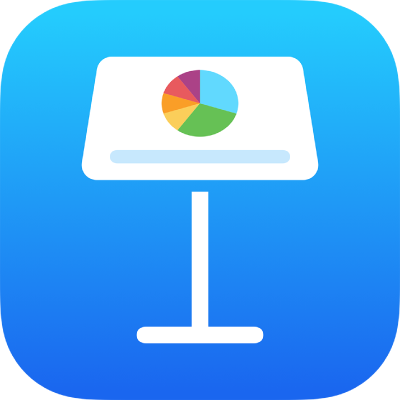
Flytt en Keynote-presentasjon på iPhone
Du kan flytte en presentasjon til en ny plassering, inkludert til en annen mappe eller til en tjener, eller fra iCloud til iPhonen eller iPaden, og omvendt.
Åpne Keynote og, hvis en presentasjon allerede er åpen, trykk på
 øverst i venstre hjørne for å se alle presentasjonene i presentasjonshåndtereren.
øverst i venstre hjørne for å se alle presentasjonene i presentasjonshåndtereren.Trykk på Naviger eller Delt i bunnen av skjermen, trykk på
 , trykk på Marker, og trykk deretter på presentasjonen du vil flytte (et hakemerke vises).
, trykk på Marker, og trykk deretter på presentasjonen du vil flytte (et hakemerke vises).Hvis du ikke ser presentasjonen du vil flytte, kan du søke etter den. Se Finn en Keynote-presentasjon på iPhone.
Trykk på mappeknappen nederst på skjermen, og trykk på mappen eller plasseringen du vil flytte presentasjonen til.
Trykk på Flytt øverst til høyre.
Hvis presentasjonen du vil flytte, er åpen, kan du også trykke på ![]() i verktøylinjen, trykke på Presentasjonsvalg, trykke på Flytt og deretter velge en ny plassering (eller opprette en ny mappe). Trykk på Flytt når du er ferdig.
i verktøylinjen, trykke på Presentasjonsvalg, trykke på Flytt og deretter velge en ny plassering (eller opprette en ny mappe). Trykk på Flytt når du er ferdig.
Hvis du er eier av en delt presentasjon og du bruker iCloud Drive på en enhet med en eldre versjon av iOS eller macOS, kan flytting av presentasjonen til en annen plassering bryte lenken, og presentasjonen kan bli utilgjengelig for deltakerne.
Tips: Hvis du vil flytte en presentasjon til en mappe i nærheten (på samme plassering i presentasjonshåndtereren), trykker og holder du på presentasjonen. Når den løftes opp, flytter du den til mappen.